Kaip pataisyti „iMessage“, kuris neveikia „iPhone“.
Mobilus Obuolys I Phone Herojus / / August 17, 2023

Paskelbta

„Apple“ „iMessage“ yra puiki momentinių pranešimų paslauga, kai ji veikia. Jei kyla problemų, galite išspręsti „iMessage“ savo „iPhone“ naudodami šį vadovą.
Siunčia žinutes iš „iMessage“ programa „iPhone“. yra svarbi bendravimo patirties dalis. Patentuotas pranešimų siuntimo protokolas leidžia siųsti pranešimus Apple ir Android vartotojams. Jei jis neveikia, turėsite pataisyti „iMessage“ neveikiantį „iPhone“.
Momentinių pranešimų paslauga leidžia siųsti tekstą, nuotraukas, garsus ir vietas kitiems žmonėms. Tai patogu, kai paslauga veikia, bet ne taip, kai ji neveikia.
Štai žingsniai, kurių galite imtis, jei negaunate pranešimų arba „iMessage“ jūsų „iPhone“ neveikia tinkamai.
Patikrinkite iMessage Bubble Color
Vienas ženklas, kad „iMessage“ neveikia, yra tada, kai pranešimai, kuriuos siunčiate kitiems „iOS“ ar „Mac“ naudotojams, yra žali. Nors galite tikėtis iMessage burbulo spalva kad siunčiant SMS žinutes Android naudotojams būtų rodoma žalia spalva, Apple ekosistemoje spalva turi būti mėlyna.
Žalias burbulas rodo, kad pranešimas buvo išsiųstas naudojant trumpoji žinutė palyginti su Apple iMessage protokolu. Jei siunčiate pranešimą kitam „iPhone“, „iPad“ ar „Mac“ naudotojui, rodomas žalias burbulas, patikrinkite Apple sistemos būsena puslapį, kad patikrintumėte, ar paslauga neveikia.
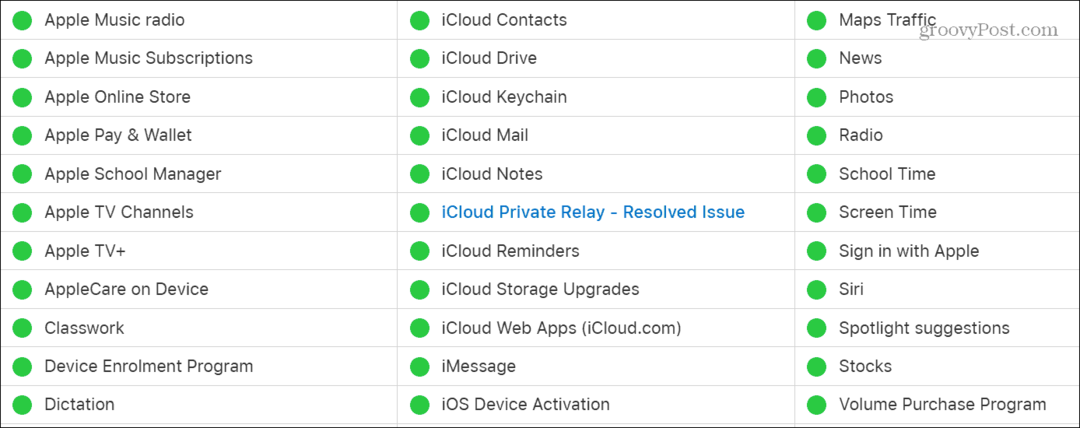
Jei jis neveikia, turėsite palaukti, kol paslauga grįš, bet dėl kitų problemų galite atlikti šiuos veiksmus.
Iš naujo paleiskite „iMessage“ savo „iPhone“.
Jei „iMessage“ neveikia tinkamai, galite iš naujo paleisti paslaugą „iPhone“, kad ją susigrąžintumėte.
Norėdami tai padaryti, eikite į Nustatymai > Žinutės ir išjunkite iMessage. Norėdami jį vėl įjungti, kai jis išjungtas, perjunkite iMessage jungiklis.
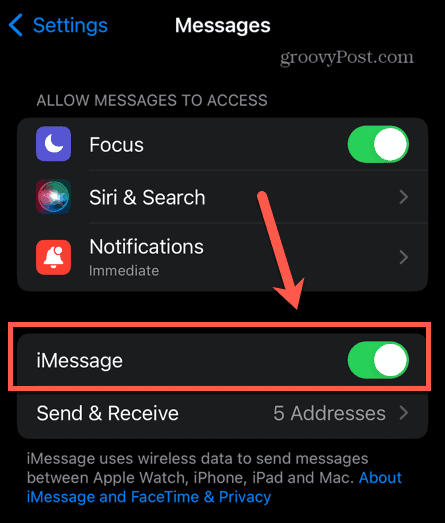
Atsijungti ir vėl prisijungti
Kitas variantas – atsijungti savo Apple ID ir vėl prisijunkite bei sinchronizuokite duomenis.
Norėdami atsijungti, atidarykite Nustatymai > Jūsų Apple ID ir bakstelėkite Atsijungti mygtuką ekrano apačioje. Įveskite slaptažodį ir vykdykite ekrane pateikiamus nurodymus, kad užbaigtumėte atsijungimo procesą.
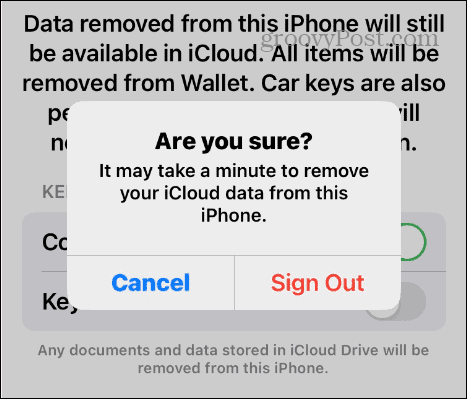
Vėl prisijunkite naudodami „Apple ID“ ir iš naujo sinchronizuokite duomenis su iCloud.
Patvirtinkite savo gavimo adresą
Taip pat galite patvirtinti gavimo adresą, susietą su jūsų Apple ID ir iCloud el. pašto adresais. Jei adresas nepasirinktas, galite įjungti „iMessage“ gavimo adresą.
Norėdami patvirtinti iMessage gavimo adresą:
- Atviras Nustatymai > Žinutės savo iPhone.
- Bakstelėkite Siųsti ir gauti parinktį iš meniu.

- Patikrinkite adresus ir numerius, kuriuos norite įgalinti siųsti arba gauti pranešimus per „iMessage“.
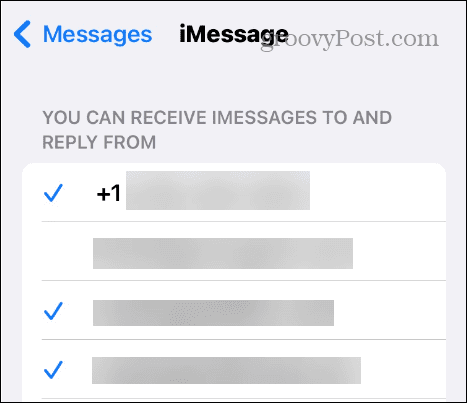
Įgalinkite „iMessage“ „iCloud“.
Jei jūsų pranešimai sinchronizuojami netinkamai, „iCloud“ turite įjungti pranešimų sinchronizavimo parinktį. Jei sinchronizavimo funkcija išjungta, norėsite ją įjungti, kad „iMessage“ veiktų tinkamai.
Norėdami įjungti „iMessage“ „iCloud“:
- Atviras Nustatymai > Apple ID > iCloud.
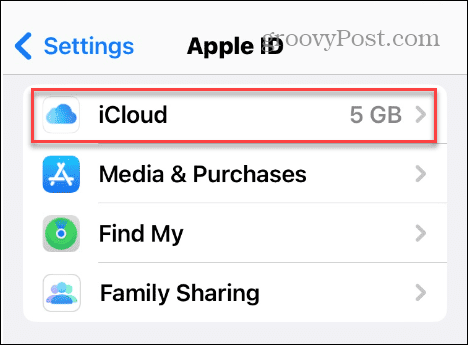
- Bakstelėkite Rodyti viską parinktis pagal Programos naudojant „iCloud“. skyrius.
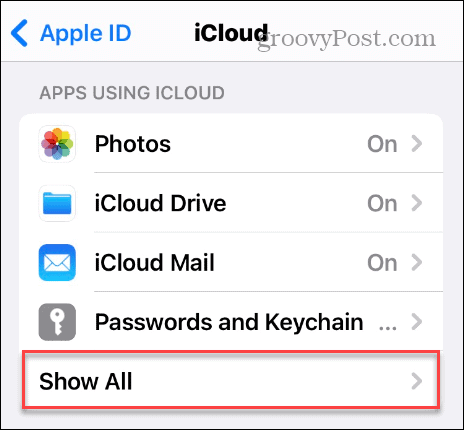
- Pasirinkite Žinutės iš daiktų sąrašo.
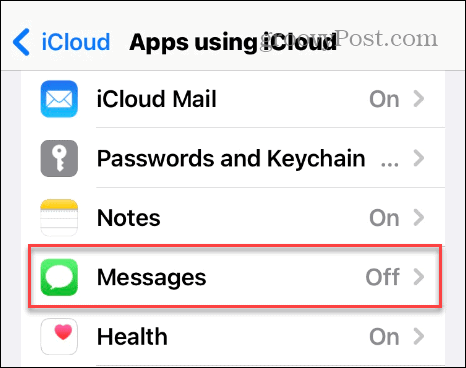
- Įjunkite Sinchronizuoti šį iPhone jungiklis.
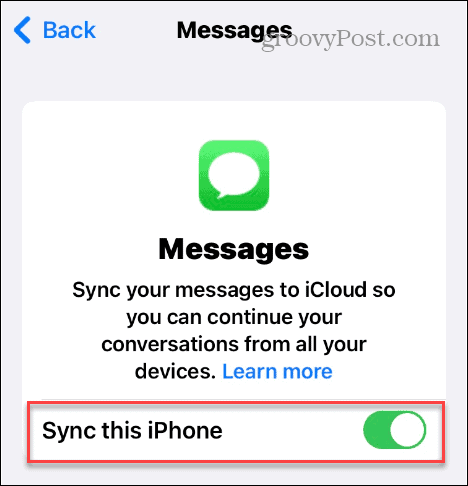
Jei nustatymas jau įjungtas, perjunkite Sinchronizuoti šį iPhone išjunkite ir vėl įjunkite ir įsitikinkite, kad jūsų pranešimai sinchronizuojami su „iCloud“.
Pradėkite naujus pokalbius iš kitos paskyros
Jei numatytoji paskyra neveikia, galite išbandyti funkciją pradėdami naują pokalbį iš kitos paskyros.
Atviras Nustatymai > Pranešimų siuntimas ir gavimas ir pasirinkite kitą numerį arba adresą Pradėti naujus pokalbius nuo skyrius.
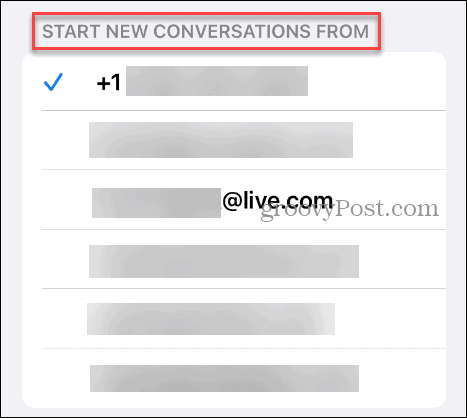
Nustatykite SMS kaip atsarginę kopiją
Kai „iMessage“ neveikia, galite turėti SMS protokolą kaip atsarginę kopiją, kad vis tiek galėtumėte bendrauti teksto pranešimais.
Norėdami nustatyti SMS kaip atsarginę kopiją:
- Atviras Nustatymai > Žinutės.
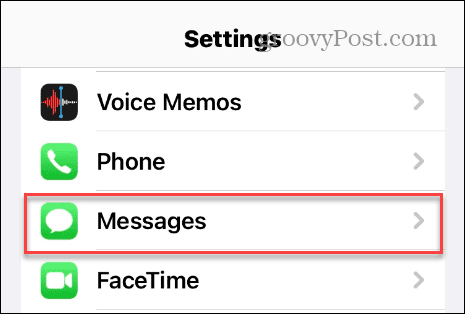
- Braukite žemyn ir įjunkite Siųsti kaip SMS jungiklis.
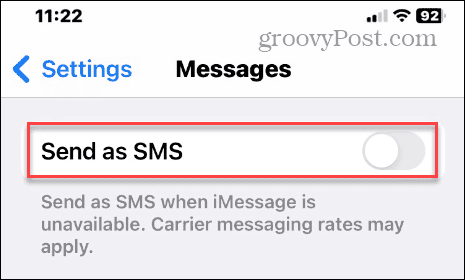
Kai įjungta, ši funkcija siųs jūsų pranešimus naudojant SMS kai „iMessage“ nepasiekiama.
„iPhone“ pranešimų siuntimo funkcijų naudojimas
Apple iMessage iPhone telefone puikiai veikia Apple ekosistemoje, įskaitant iPhone, iPad, macOS, arba Apple Watch. Tačiau apmaudu, kai jis veikia netinkamai, bet galite tai išspręsti atlikdami aukščiau nurodytus veiksmus.
Galbūt jus domina ir kitos „Apple“ pranešimų siuntimo funkcijos. Pavyzdžiui, jei turite per daug pranešimų, kad galėtumėte juos rūšiuoti, galite ištrinti pranešimus „Mac“.. Ir jei gaunama per daug pranešimų ir tai blaško dėmesį, galbūt norėsite nutildyti „iMessage“ „Mac“..
Jei norite smagiai praleisti laiką siųsdami pranešimus „iPhone“, peržiūrėkite, kaip tai padaryti žaisti „iMessage“ žaidimus „iPhone“.. Ar savo žinutėms naudojate „Facetime“? Patikrinkite, kaip bendrinkite savo ekraną „Facetime“. vaizdo skambučio metu.



